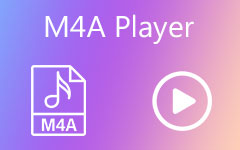Konvertera enkelt M4A till MP4 på Mac/Windows/Online/iPhone
Ljud- och videofiler hade tidigare nästan samma acceptansnivå på olika enheter. Ändå, sedan moderniseringen av elektroniken, accepterar vissa enheter båda filtyperna medan andra inte gör det. Detta gäller för M4A-formatet. Även om det är ljudformatet exklusivt för Mac- och iOS-enheter, kan många populära enheter anslutna till Apples utdataformat fortfarande inte spela upp detta ljudformat. Däremot är nästan alla spelare för MP4. Det är därför många som lider av samma problem väljer att göra det konvertera M4A till MP4 för enklare uppspelning.
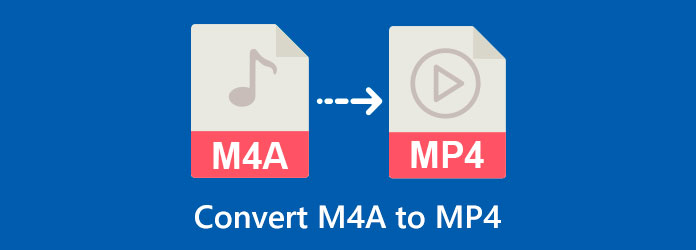
Del 1. M4A vs MP4
Vad är M4A
Innan vi möter M4A till MP4-omvandlarna nedan, låt oss först lära oss mer om dessa två mediefiler, börja med M4A. Som nämnts tidigare är M4A det ursprungliga ljudfilformatet för Apple. Det är en ljudfil med komprimerat innehåll i en MPEG-4-filbehållare. Dessutom använder denna komprimerade digitala ljudfil ACC eller ALAC förlustfria ljud, vilket ger den en utsökt hög ljudkvalitet. I själva verket, om du jämför det med MP3, har M4A en mycket högre kvalitet. Detta M4A-format är dock känt för att ha DRM-skydd, vilket hindrar det från att spelas på olika mediaspelare. Av denna anledning, för att åtminstone bibehålla den sömlösa höga kvaliteten, hittar många, inklusive experter, sätt, och att ändra M4A-filen till MP4 är en av dem.
Vad som är MP4
En MP4-fil, å andra sidan, är det mest populära videofilformatet när detta skrivs. Denna fil kallas främst MPEG-4-filformatet, som Moving Pictures Expert Group utvecklar. Liknande MP4 är också en behållare som använder komprimering med videor, ljud och annat innehåll som stillbilder och undertexter. Med nämnda komprimering bibehåller MP4 fortfarande den höga kvaliteten på ljud och bildvisning av innehållet i den. Dessutom är denna MP4-filbehållare en officiell fil som används för videouppspelning och delning på internet. Bortsett från det är det också deklarerat som ett universellt videoformat eftersom nästan alla mediaspelare stöder det.
M4A vs MP4
Här är en enkel och snabb jämförelsetabell mellan de två formaten. Med den här tabellen kommer du bättre att förstå varför du behöver förvandla det ena till det andra.
| attribut | MP4 | M4A |
|---|---|---|
| Används bäst till | Används för nästan alla sociala medier och alla populära videostreamingsidor online. | Används för iTunes, podcaster och musik. |
| kodning | Den använder MPEG-4 Part 14 och MPEG-4 AVC. | Den använder ALAC- och AAC-ljud. |
| Utökad storlek | Detta kan vara upp till 10 GB. | Detta kan vara upp till 200 MB. |
| Kompatibilitet | De flesta enheter, även de från Apple. | Apple mediaspelare. |
| Kom med skydd | Nej | Ja |
Del 2. Hur man konverterar M4A till MP4 på Mac/Windows/Online/iPhone
Med den fullständiga informationen ovan kan vi nu gå vidare till de bästa M4A till MP4-omvandlarna som kan hjälpa dig att utföra din uppgift effektivt. Med detta sagt vill vi presentera tre av de mest eftertraktade omvandlarna på marknaden idag.
1. Tipard Video Converter Ultimate (Mac och Windows)
Eftersom ordet bäst har nämnts vill vi presentera toppen av de bästa under namnet Tipard Video Converter Ultimate. Denna programvara ger dig en ultimat filkonvertering som gör att du kan konvertera 60 gånger snabbare än de andra på grund av dess ultrasnabba teknik.
- 1. Det låter dig batchkonvertera M4A till MP4 för att spara tid.
- 2. Denna M4A till MP4-omvandlare kan hjälpa till att förbättra både video- och ljudfiler till sitt bästa.
- 3. Dess breda stöd för mer än 5000 video- och ljudformat för in- och utmatning.
- 4. M4A till MP4-omvandlaren är kompatibel med Mac och Windows PC.
De nämnda egenskaperna ovan är bara en liten del av dess helhet. Och vi kommer att lämna det här för att få dig att känna dig mer exalterad över det. Låt oss därför nu lära oss hur man konverterar M4A till MP4 i bulk med detta fantastiska verktyg nedan.
steg 1Förbered din dator för en snabb installationsprocess av denna programvara. Klicka på Download knappen nedan som är tillämplig på den typ av dator du använder.
steg 2Starta programvaran efter installationen. Tryck sedan på Plus knappen i mitten av huvudgränssnittet för att ladda dina M4A-filer. Alternativt kan du dra filerna från din lokala mapp och släppa dem i verktygets gränssnitt.
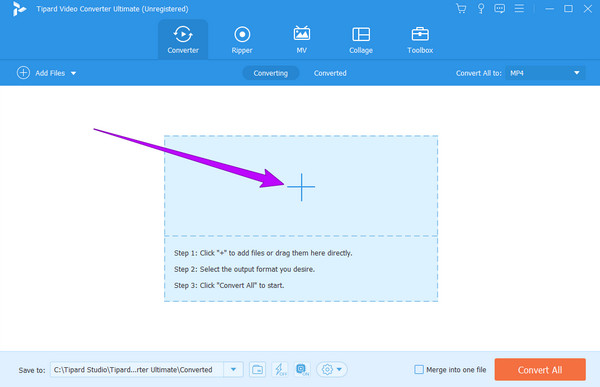
steg 3När ljudfilerna har laddats klickar du på nedåtpilen i Konvertera alla till sektion. Sedan, under Video alternativ, leta efter MP4 formatera, klicka på det och klicka på önskad kodare till höger i gränssnittet.
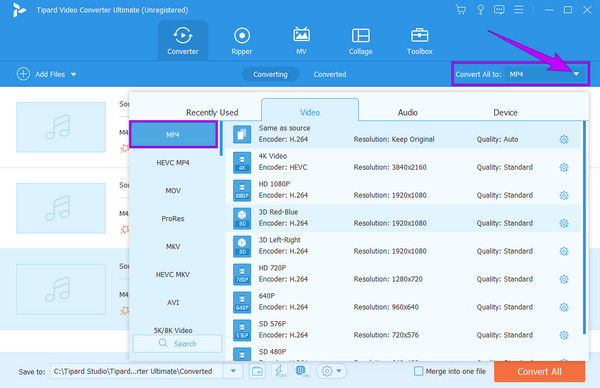
steg 4Efter det kan du nu trycka på Konvertera alla röd knapp längst ner i huvudgränssnittet. När du klickar på den här knappen kommer den snabba konverteringsprocessen att börja, och du kan kontrollera dina nyligen konverterade filer efter.
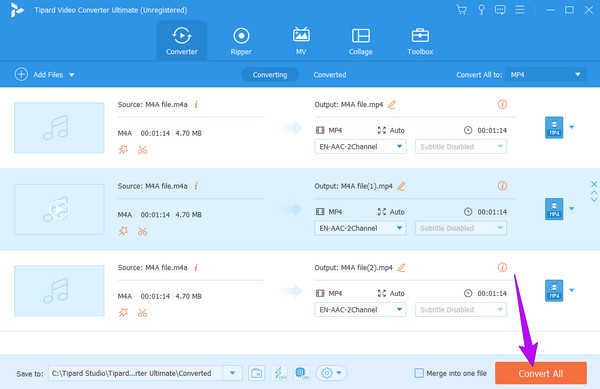
2. Online M4A till MP4 Converter - ZamZar
ZamZar, en mediafilkonverterare online, hamnar på andra plats på vår lista. Detta onlineverktyg kan ändra M4A-filen till MP4 gratis. Dessutom stöder den många olika utdataformat för video, ljud, bild, zip, dokument och e-bok. I likhet med det första konverteringsverktyget låter ZamZar dig ladda upp och konvertera många filer eftersom det underlättar batchkonvertering. Dessutom låter detta onlineverktyg dig ladda upp dina M4A-filer från Google Drive, Dropbox och OneDrive förutom din lokala mapp. Dessutom kan du använda det här verktyget för att konvertera MP4 till M4A. Men som en nackdel kan ZamZar inte stödja de andra populära ljudformaten. Således, om du tycker att det fortfarande är bra att använda, här är de förenklade stegen för att konvertera M4A till MP4 med den.
steg 1Använd vilken webbläsare som helst på din dator och besök ZamZars huvudwebbplats.
steg 2När du kommer till huvudsidan klickar du på Välj filer knappen för att ladda upp dina M4A-filer.
steg 3Efter det ställer du in utgången som MP4 och klicka sedan på Konvertera nu knapp.
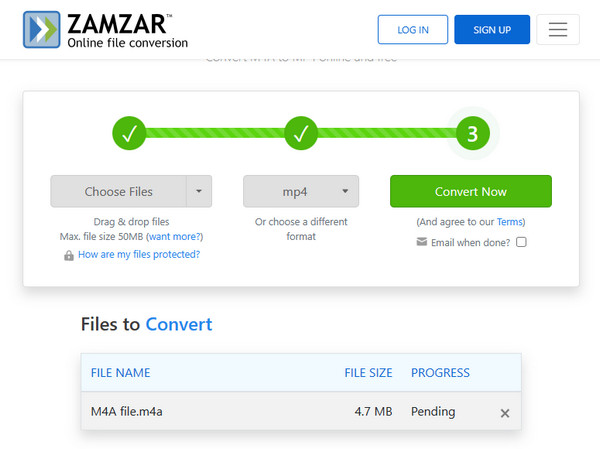
3. Video Converter för iPhone
Den här gången, låt oss ha appen Video Converter som du kan använda på iPhone och iPad. Det är en konverterande mobilapp som stöder många in- och utdataformat, inklusive M4A och MP4. Med den här appen måste du ha konverteringsprocessen på en molnserver som bara tar dig minimal tid att slutföra. Så vänligen notera att det kommer att skicka dina filer till sin server. Om du är en Android-användare kan du utforska videokonverterare för Android här.
steg 1Skaffa den här appen från din App Store och starta den efter installationen.
steg 2Välj nu en filkälla där dina M4A-filer finns. Tryck på den och ladda sedan upp dina filer till gränssnittet.
steg 3Välj sedan MP4 som utdataformat och tryck på Konvertera fil knappen för att börja omvandlingsprocessen.
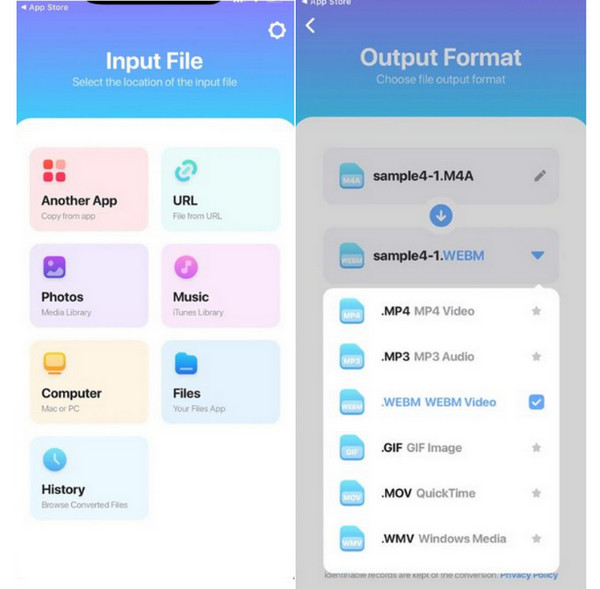
Del 3. Vanliga frågor om att konvertera M4A till MP4
Kan jag konvertera MP4 till M4A tillbaka?
Ja. Efter att ha omvandlat dina M4A-filer till videofiler i MP4-format kan du enkelt konvertera dem med en online-MP4 till M4A-omvandlare - CloudConverter.
Försämrar konvertering av M4A-filer kvaliteten?
Nej, om du använder ett verktyg som Tipard Video Converter Ultimate. Den här typen av verktyg upprätthåller säkert den höga kvaliteten på din fil.
Kan jag förbättra kvaliteten på M4A?
Nej. M4A-filer har redan nått sin högsta kvalitetsnivå. Därför finns det inget sätt att förbättra dem mer.
Kan jag använda VLC för att konvertera M4A till MP4?
Ja, det finns en Konvertera / Spara alternativet under Media i VLC så att du kan konvertera M4A till MP4 utan krångel. Dessutom kan du bränna DVD-skivor med VLC med Stream alternativ.
Slutsats
Där har du det. Du har precis fått annorlunda M4A till MP4 omvandlare med en djupare förståelse för nämnda filer. Välj vilken som passar din förmåga och enhet. Men när det gäller de många användare som provade de angivna metoderna, valde nästan alla Tipard Video Converter Ultimate. Detta beror på dess avancerade funktioner och ultrasnabba konverteringsprocess även i bulkfiler.